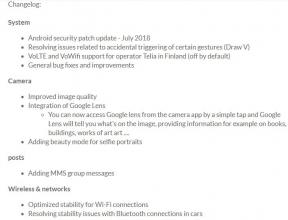¿Cómo acelerar la construcción en Minecraft?
Juegos / / August 05, 2021
Muchos jugadores se preguntan cómo pueden construir casas más rápido en Minecraft. Ahora que tiene los recursos, entra en juego el proceso de construcción de una infraestructura. Pero el proceso continuo de seleccionar un bloque del Hotbar y colocarlo en una posición adecuada puede resultar tedioso para algunas personas.
Entonces, aquí en este artículo, veremos una aplicación de terceros MCEdit que ayudará a acelerar todo el proceso. Aquí hemos incluido todo lo que necesita saber desde la instalación hasta el uso de la aplicación.
¿Cómo acelerar el edificio?

Instalación y ejecución de MCEdit:
Descargue la última versión de su sitio web de inicio. Continúe e instálelo como lo hace con cualquier software. Después de la instalación, inicie la aplicación y verá dos listas de opciones. Aquí debe mirar solo dos opciones en el menú de la izquierda, "Crear nuevo mundo" y "Carga rápida". Crea un nuevo mundo creará un nuevo mundo de Minecraft para que lo construyas, y la carga rápida simplemente cargará uno de tus mundos de Minecraft. Sin embargo, recuerde no mantener la aplicación real de Minecraft ejecutándose en segundo plano, o MCEdit simplemente se bloqueará.
La interfaz en MCEdit es un poco diferente a la que estás acostumbrado en el juego real. Aquí W, S, A, D se moverán hacia arriba, abajo, izquierda y derecha. Al usar la navegación hacia la izquierda, la navegación hacia la derecha, la navegación hacia arriba, las teclas de navegación hacia abajo e I, J, K y L, puede mirar a su alrededor. Al presionar el botón Espacio se llevará la vista hacia arriba, mientras que presionar el botón Shift la bajará. Es como volar en Minecraft.
Seleccionando:
Habrá una barra de herramientas en la parte inferior de su pantalla. Haga clic en la primera opción y le permitirá elegir dos bloques para la selección de la región. Haga clic en dos posiciones después de hacer clic en este bloque en la barra de herramientas, y se seleccionará toda la región entre estos dos bloques. Los dos cuadros elegidos aparecerán resaltados en amarillo y azul. Puede usar la opción Empujar para modificar la región con mayor precisión moviendo los bloques pieza por pieza.
Modificando:
A continuación, a la hora de modificar, usaremos las opciones que vemos en el lado izquierdo de la pantalla. Primero, tenemos Nudge nuevamente, que moverá todos los bloques en la región a diferencia de lo que vimos antes, donde se podrían elegir bloques selectivamente. Sin embargo, si algo sale mal, aún puede deshacerlo. La segunda opción que vemos es Deseleccionar y, como sugiere el nombre, solo borra las selecciones. A continuación, tenemos fragmentos seleccionados que simplemente seleccionan un montón de bloques todos juntos para usted. Después de eso, están Eliminar bloques, Eliminar marcas de título y Eliminar entidades, que simplemente eliminarán todos estos bloques que haya seleccionado de su Minecraft World. A continuación en la lista, tenemos Analizar, que le dará toda la información sobre los bloques que ha seleccionado en su región.
Después de eso, llegamos a las opciones más útiles, copiar, cortar, pegar y exportar. La copia simplemente copiará los bloques que tiene bajo selección, y al elegir la opción de cortar, se eliminará de allí y estará listo para ser movido a una nueva área de su preferencia. La pasta es lo que elegirás después de copiar o cortar un área específica de tu infraestructura. La opción de exportación copiará la estructura que has seleccionado como un archivo adicional, que luego podrás enviar a tu amigo si quiere tener una infraestructura similar a la que has construido. Tendrá que usar la opción de pegar aquí también. La opción de exportación será útil cuando desee enviar una infraestructura completa a su amigo.
Cuando elija la opción de pegar, verá un menú diferente con un montón de otras opciones que tienen una función propia. Al presionar las teclas E, R, F y G rotará, rodará, volteará y reflejará su selección. Sin tocar las teclas del teclado, puede hacer lo mismo haciendo clic en las opciones del menú. También hay algunos conmutadores adicionales, pero el que debe ver es la opción de importación. Es la opción que debe seleccionar si está intentando importar una infraestructura que su amigo le envió como un archivo exportado.
Cepillado:
Debajo de la opción de pincel, encontrará un pincel de relleno que llenará rápidamente bloques o regiones pintando bloques en forma de esferas y cuadrados.
Filtración:
Aquí es donde puede realizar cambios masivos en su mundo. Puede utilizar filtros que están disponibles para descargar desde la comunidad de la aplicación. Por ejemplo, hay un filtro llamado Bosque que agrega varios árboles a cualquier región seleccionada de su mundo. También puede probar otros filtros y ver por sí mismo cuáles son los que desea conservar. Siempre existe la opción de Deshacer si algo sale mal. El proceso de filtrado es un poco más complicado que todo lo que hemos discutido antes, pero es la característica que cambia el juego de esta aplicación. Verifique qué opción hace qué por usted mismo, y luego puede diseñar todo según sus preferencias.
Ahí lo tiene, una breve descripción general de la aplicación MCEdit que puede usar para acelerar el proceso de construcción en Minecraft. Si tiene alguna pregunta, comente a continuación y háganoslo saber. Además, asegúrese de consultar nuestros otros artículos sobre iPhone, Android, Windows, juegos y mucho más para obtener más información útil.
Artículos relacionados
- Cómo obtener herramientas y armas de Netherite en Minecraft
- Cómo obtener lingotes de Netherite en Minecraft
- ¿Cómo obtener armadura Netherite en Minecraft?
- Cómo construir una casa en Minecraft Earth
- Cómo evitar que el agua se congele en Minecraft
- Cómo reparar el error GLFW 65542 WGL: Minecraft


![Descargar la ROM estable de MIUI 11.0.3.0 China para Mi Play [V11.0.3.0.OFICNXM]](/f/b3cb66756de883110b9b345598c10016.jpg?width=288&height=384)